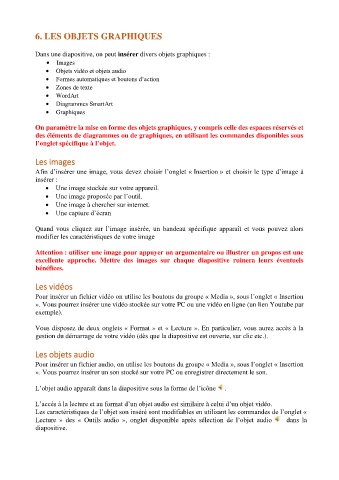Page 16 - Powerpoint
P. 16
6. LES OBJETS GRAPHIQUES
Dans une diapositive, on peut insérer divers objets graphiques :
• Images
• Objets vidéo et objets audio
• Formes automatiques et boutons d’action
• Zones de texte
• WordArt
• Diagrammes SmartArt
• Graphiques
On paramètre la mise en forme des objets graphiques, y compris celle des espaces réservés et
des éléments de diagrammes ou de graphiques, en utilisant les commandes disponibles sous
l’onglet spécifique à l’objet.
Les images
Afin d’insérer une image, vous devez choisir l’onglet « Insertion » et choisir le type d’image à
insérer :
• Une image stockée sur votre appareil.
• Une image proposée par l’outil.
• Une image à chercher sur internet.
• Une capture d’écran
Quand vous cliquez sur l’image insérée, un bandeau spécifique apparaît et vous pouvez alors
modifier les caractéristiques de votre image
Attention : utiliser une image pour appuyer un argumentaire ou illustrer un propos est une
excellente approche. Mettre des images sur chaque diapositive ruinera leurs éventuels
bénéfices.
Les vidéos
Pour insérer un fichier vidéo on utilise les boutons du groupe « Media », sous l’onglet « Insertion
». Vous pourrez insérer une vidéo stockée sur votre PC ou une vidéo en ligne (un lien Youtube par
exemple).
Vous disposez de deux onglets « Format » et « Lecture ». En particulier, vous aurez accès à la
gestion du démarrage de votre vidéo (dès que la diapositive est ouverte, sur clic etc.).
Les objets audio
Pour insérer un fichier audio, on utilise les boutons du groupe « Media », sous l’onglet « Insertion
». Vous pourrez insérer un son stocké sur votre PC ou enregistrer directement le son.
L’objet audio apparaît dans la diapositive sous la forme de l’icône .
L’accès à la lecture et au format d’un objet audio est similaire à celui d’un objet vidéo.
Les caractéristiques de l’objet son inséré sont modifiables en utilisant les commandes de l’onglet «
Lecture » des « Outils audio », onglet disponible après sélection de l’objet audio dans la
diapositive.